Adakah anda menggunakan pengurus kata laluan sumber terbuka Bitwarden pada PC Linux anda ? Adakah anda menyukai aplikasi GUI, tetapi ingin mereka mempunyai alat baris arahan untuk digunakan juga? Ternyata, mereka lakukan! Ikuti bersama panduan ini untuk mengetahui cara mengakses kata laluan Bitwarden daripada baris arahan Linux!
Memasang Bitwarden CLI pada Linux
Bitwarden CLI mesti dipasang sebelum kami menunjukkan cara menggunakannya. Syukurlah, pembangun apl telah menjadikannya agak mudah untuk disediakan. Untuk memulakan pemasangan, buka tetingkap terminal pada desktop Linux anda dengan menekan Ctrl + Alt + T atau Ctrl + Shift + T pada papan kekunci. Dengan tetingkap terminal terbuka, ikuti bersama arahan pemasangan baris arahan yang digariskan di bawah yang sepadan dengan sistem pengendalian Linux anda.
Pakej snap
Cara terbaik dan terpantas untuk mendapatkan aplikasi Bitwarden CLI berfungsi pada pengedaran Linux ialah mendapatkan versi pakej Snap. kenapa? Tidak perlu memasang NodeJS atau NPM, atau apa-apa seperti itu. Pasang masa jalan Snap, pasang pakej dan pergi.
Jika anda ingin mendapatkan Bitwarden CLI melalui Snap Store, mulakan dengan mendayakan masa jalan Snap pada PC Linux anda. Masa jalan mudah disediakan dengan memasang pakej "snapd" dan mendayakan snapd.socket perkhidmatan dengan systemd.
Nota: Tidak dapat mengetahui cara menyediakan Snapd pada PC Linux anda? Lihat tutorial mendalam kami tentang cara menyediakan pakej Snap pada Linux .
Setelah masa jalan Snapd siap dan berjalan pada PC Linux anda, apl Bitwarden CLI boleh dengan cepat disediakan pada PC Linux anda dengan arahan pemasangan snap berikut di bawah.
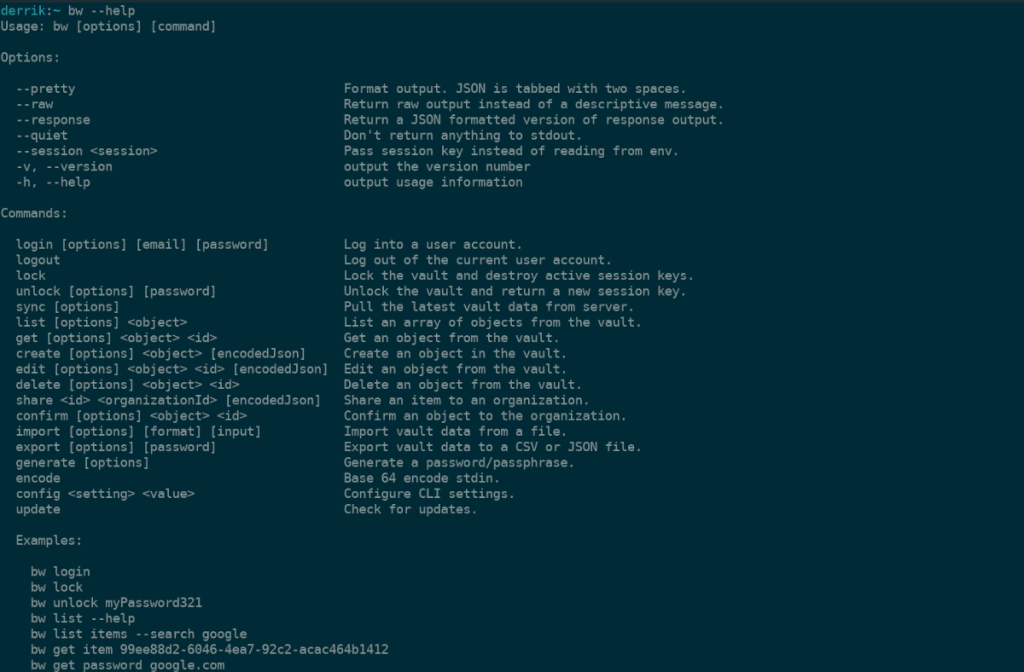
sudo snap pasang bw
Apabila pemasangan selesai, akses kawasan bantuan untuk Bitwarden CLI dengan melaksanakan arahan berikut.
bw --tolong
NPM
Mereka yang tidak dapat menjalankan pakej Snap mesti memasang alat Bitwarden CLI menggunakan pengurus pakej NodeJS (NPM). Untuk memastikan NPM berfungsi, masukkan arahan yang sepadan dengan PC Linux anda.
Ubuntu
sudo apt install npm
Debian
sudo apt-get install npm
Arch Linux
sudo pacman -S npm
Fedora
sudo dnf pasang npm
OpenSUSE
sudo zypper pasang npm
Dengan alat pengurusan pakej NPM berfungsi, gunakan arahan pemasangan npm untuk mendapatkan keluaran terbaru Bitwarden CLI. Sila ambil perhatian bahawa semasa pemasangan, NPM mungkin menunjukkan beberapa ralat. Ralat ini biasanya bermakna NPM sudah lapuk. Untuk mengemas kini keluaran anda, semak tapak web rasmi NodeJS.
sudo npm install -g @bitwarden/cli
Pemasangan mungkin mengambil sedikit masa, kerana ia dibina dan bukan pakej statik seperti dengan keluaran Snap. Duduk dan bersabar selama beberapa minit sehingga pemasangan selesai.
Apabila NPM selesai, anda akan dapat mengesahkan Bitwarden CLI dipasang pada Linux dengan menjalankan:
bw --tolong
Mengkonfigurasi Bitwarden CLI
Apl Bitwarden CLI disediakan. Kini tiba masanya untuk mengkonfigurasinya supaya ia boleh memaparkan kata laluan. Untuk memulakan konfigurasi, buka tetingkap terminal dan ikut arahan langkah demi langkah di bawah.
Langkah 1: Gunakan arahan log masuk bw . Perintah ini akan membolehkan anda menjana fail konfigurasi dan melampirkan akaun pengguna Bitwarden anda pada apl.
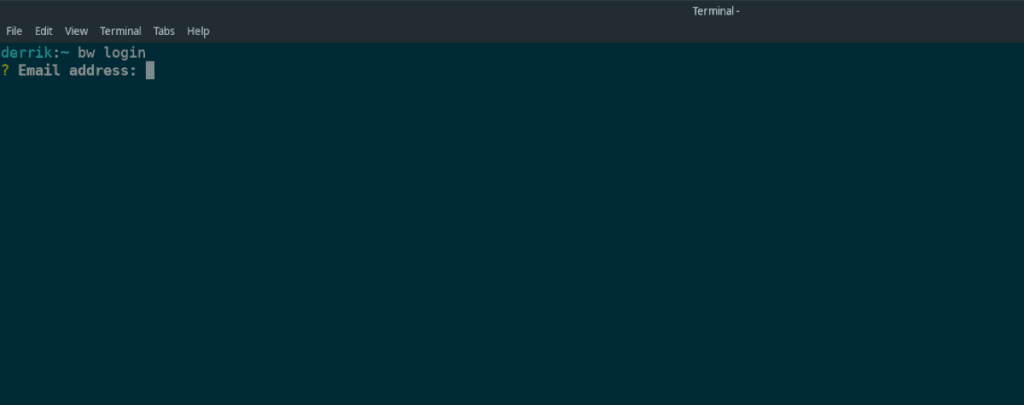
bw log masuk
Langkah 2: Setelah memasukkan arahan log masuk bw , anda akan melihat gesaan dalam tetingkap terminal yang mengatakan "Alamat e-mel." Masukkan alamat e-mel yang dikaitkan dengan akaun Bitwarden anda, dan tekan kekunci Enter .
Langkah 3: Selepas memasukkan alamat e-mel anda, arahan log masuk bw akan mencetak gesaan kedua pada skrin. Gesaan ini mengatakan, "Kata laluan induk." Masukkan kata laluan ke bilik kebal kata laluan Bitwarden anda.
Langkah 4: Sebaik sahaja anda log masuk, anda akan melihat mesej yang mengatakan, "anda telah log masuk!" Diikuti dengan eksport BW_SESSION=”YOUR_SESSION_KEY_HERE.”
Salin perintah eksport BW_SESSION=”YOUR_SESSION_KEY_HERE” daripada output ke papan keratan anda. Kemudian, buka .bashrc dalam penyunting teks Nano dengan arahan di bawah.
Nota: BW_SESSION=”YOUR_SESSION_KEY_HERE” ialah satu contoh. Perintah sebenar dalam gesaan CLI Bitwarden ialah pelbagai huruf, simbol dan nombor.
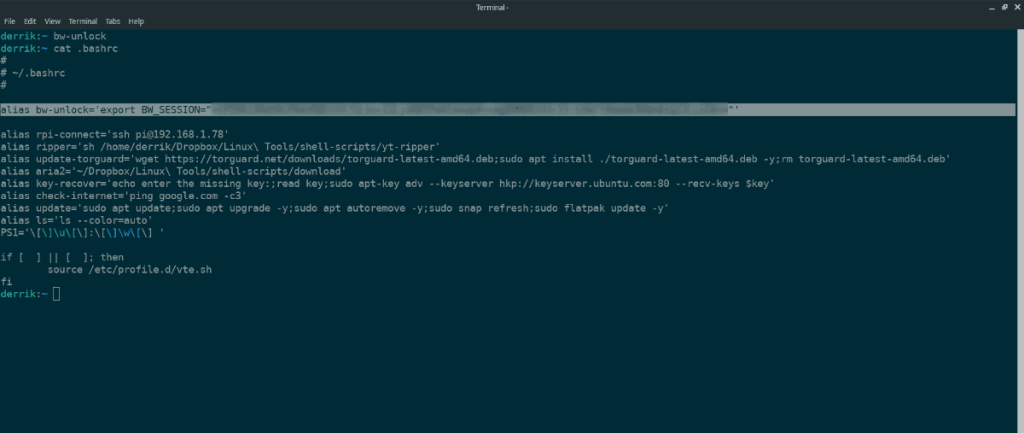
nano -w ~/.bashrc
Langkah 5: Buat baris baharu dalam penyunting teks Nano dengan menekan kekunci Enter pada papan kekunci. Kemudian, tampal kod di bawah. Sila ambil perhatian bahawa anda mesti menukar "YOUR_SESSION_KEY_HERE" dalam kod dengan kunci sesi sebenar yang muncul dalam gesaan terminal selepas menjalankan bw log masuk .
alias bw-unlock='export BW_SESSION="YOUR_SESSION_KEY_HERE"'
Langkah 6: Simpan suntingan ke editor teks Nano anda dengan menekan Ctrl + O . Kemudian, gunakan Ctrl + X untuk menutup penyunting teks Nano.
Langkah 7: Tutup tetingkap terminal dan buka semula. Apabila tetingkap terminal dibuka semula, jalankan arahan bw-unlock untuk membuka kunci peti besi kata laluan Bitwarden anda.
bw-unlock
Menggunakan Bitwarden CLI
Menggunakan Bitwarden CLI dilakukan melalui pelbagai sub-perintah bw . Untuk mengetahui cara mencari kata laluan dalam bilik kebal anda, cuba contoh perintah di bawah.
Senaraikan semua kata laluan yang tersedia
Untuk menyenaraikan semua kata laluan yang tersedia dalam peti besi Bitwarden, jalankan:
bw senarai item --cantik
Untuk mendapatkan maklumat lanjut tentang arahan bw list , jalankan bw list –help . Ia menggariskan operasi mendalam yang boleh anda lakukan dengannya.
Senaraikan kata laluan untuk tapak web tertentu
Perlu mencari kata laluan ke tapak tertentu daripada peti besi anda? Laksanakan bw bw senarai item –arahan carian .
bw dapatkan contoh kata laluan.com
Segerakkan kata laluan dengan pelayan Bitwarden
Untuk menyegerakkan semula, apl Bitwarden CLI dengan pelayan pusat Bitwarden, jalankan arahan penyegerakan bw .
bw penyegerakan
Padamkan item
Untuk memadam item dalam peti besi, lakukan perkara berikut. Mula-mula, jalankan bw list –pretty dan cari kod ID item. Kemudian, gunakan bw delete item .
bw padam item YOUR_ID_CODE_HERE
Lebih banyak arahan BW
Kami merangkumi arahan asas Bitwarden CLI. Walau bagaimanapun, terdapat lebih banyak lagi pada aplikasinya. Untuk mendapatkan maklumat lanjut tentang cara menggunakan arahan Bitwarden, jalankan:
bw --tolong
Perlukan bantuan dengan sub-perintah tertentu? Ingat untuk menggantikan "sub-perintah" dalam arahan di bawah dengan arahan yang anda inginkan maklumat lanjut. Seperti bw get , senarai bw , dsb.
bw sub-perintah --help

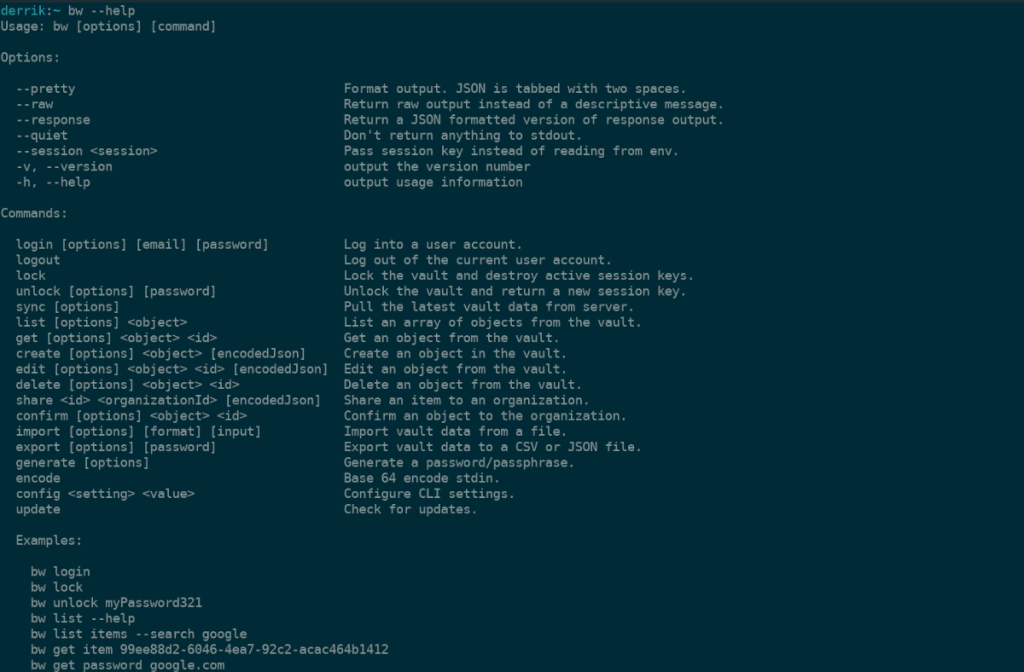
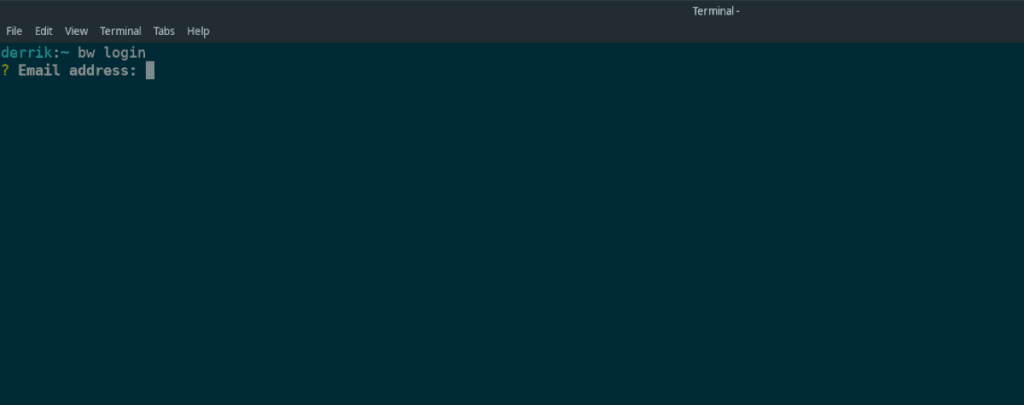
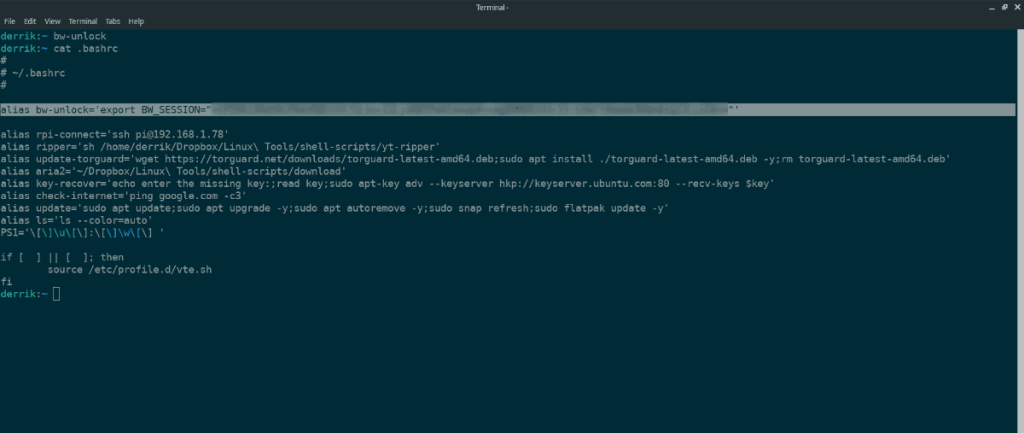



![Muat turun FlightGear Flight Simulator Secara Percuma [Selamat mencuba] Muat turun FlightGear Flight Simulator Secara Percuma [Selamat mencuba]](https://tips.webtech360.com/resources8/r252/image-7634-0829093738400.jpg)




